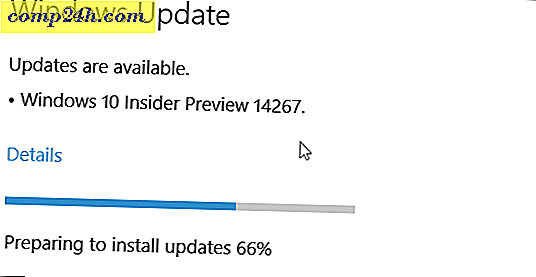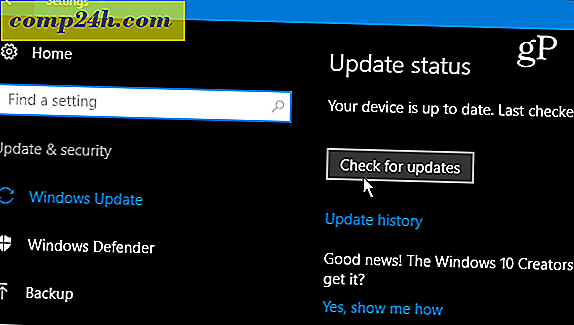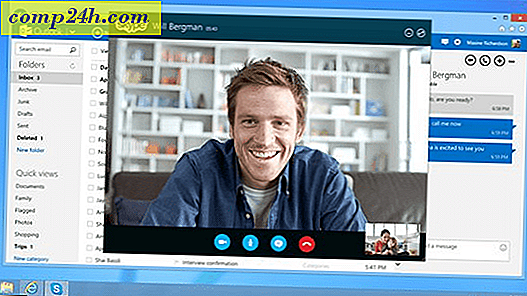Jak usunąć niewysłane wiadomości z Thunderbirda
 Po przejrzeniu forów wsparcia Thunderbirda zauważyłem, że niektórzy ludzie mają problemy z ustaleniem, jak usunąć niewysłane wiadomości. Są to wiadomości, które napisałeś i wybrałeś " Wyślij później " lub wiadomości, które próbujesz wysłać w trybie offline. Domyślnie są one zapisywane w folderze Outbox lub w folderze Niewysłane wiadomości w starszych wersjach Thunderbird.
Po przejrzeniu forów wsparcia Thunderbirda zauważyłem, że niektórzy ludzie mają problemy z ustaleniem, jak usunąć niewysłane wiadomości. Są to wiadomości, które napisałeś i wybrałeś " Wyślij później " lub wiadomości, które próbujesz wysłać w trybie offline. Domyślnie są one zapisywane w folderze Outbox lub w folderze Niewysłane wiadomości w starszych wersjach Thunderbird.
Za każdym razem, gdy uruchamiasz Thunderbirda z niewysłanymi wiadomościami lub komunikatami "S koniec później ", Thunderbird wysyła Ci wiadomość:
" Czy chcesz teraz wysłać niewysłane wiadomości? "
Może to być denerwujące, zwłaszcza jeśli zdecydujesz się nie wysyłać tej pijanej tyrady do swojego byłego szefa lub byłego kochanka. Możesz uwolnić się od obrażania niewysłanej wiadomości i upomnienia Thunderbirda, usuwając wiadomości ze skrzynki nadawczej. Ten wesoły przewodnik pokaże ci, jak to zrobić.
Krok 1
Po prostu mówimy o tym, o czym mówimy, niewysłane wiadomości trafiają do folderu Skrzynka nadawcza lub Niewysłane po wybraniu Plik> Wyślij później lub po napisaniu wiadomości naciśnij CTRL + SHIFT + RETURN . Różni się to od wersji roboczej i będzie również przechowywane w innym folderze.

Po wykonaniu tej czynności wiadomość nie zostanie wysłana natychmiast, a raczej zostanie umieszczona w skrzynce nadawczej lub Niewysłanych do czasu jej wysłania.
Krok 2
Kiedy masz niewysłane wiadomości, Thunderbird nęka Cię tym oknem za każdym razem, gdy uruchamiasz Thunderbirda:

Możesz wysłać niewysłaną wiadomość, klikając przycisk Tak . Możesz też odznaczyć Zawsze pytaj mnie, kiedy wchodzę w tryb online, i Kliknij Nie, aby pozbyć się tej wiadomości. Jednak nie usuniesz swojej niewysłanej wiadomości - zrezygnujesz z przypomnienia o nag.
Krok 3
Aby usunąć wiadomość bez wyłączania przypomnienia, wystarczy usunąć wiadomość ze skrzynki nadawczej. Znajdziesz to w swoich folderach lokalnych . Wyszukiwanie jest trudne, ponieważ nie zapełnia się, dopóki nie klikniesz folderów lokalnych. Dodatkowo nie jest dołączony do żadnego konta. Na przykład, jeśli wysyłasz z jack@, nie znajdziesz niewysłanych wiadomości w folderze Wysłane lub w folderze Wersje robocze, który odpowiada temu kontu. Wszystkie niewysłane wiadomości pojawiają się w folderach lokalnych .

Krok 4
Kliknij opcję Wyślij, aby wyświetlić wszystkie niewysłane wiadomości. Tutaj możesz je wybrać, a następnie usunąć na zawsze.

Gotowe!
Teraz nie będziesz już pytany, czy chcesz je wysłać. Jak myślisz, czy to łatwa łatka, czy co?